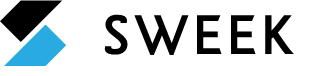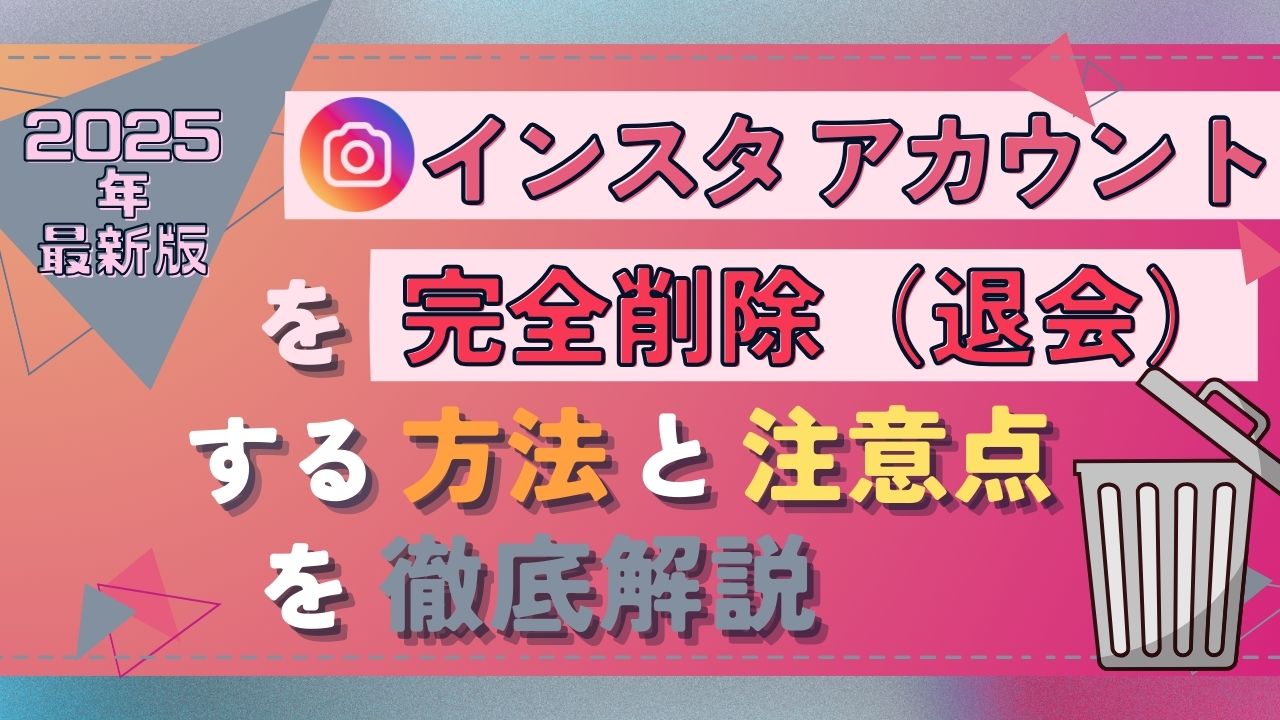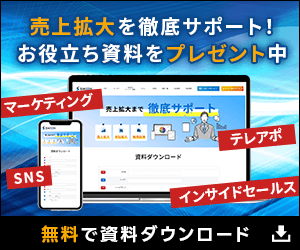GRABLOInstagram、Tiktok活用を促進するブログ
【最新版】インスタミュージックとは?使い方と種類を紹介!を選択
2024/03/20


マーケティング・インサイドセールスに従事。自社開発のSNS分析ツール『social penguin』の運用に関わり、導入アカウント数は6,000以上。
食べることが大好きで、休日はラーメン屋さんの開拓をしています!一番好きなジャンルは家系ラーメン。
インスタには、ストーリーで使用できるミュージックスタンプという機能があります。
ストーリーに音楽を貼り付けられる機能で、貼り付けると指定した部分の歌詞が表示されるようになります。
さらに、ストーリー上で音楽をBGMとして流すことも可能です。
今回は、このインスタのミュージックスタンプ機能の概要を紹介してから、使い方、歌詞表示デザインの種類などを見てみます。
そして、インスタのミュージックスタンプに関するよくある質問も掲載。
皆さんにも参考になる質問を取り上げ、回答を示しますから、ミュージックスタンプ利用時に役立つでしょう。
早速概要から使い方まで詳しく見てみましょう。
インスタのミュージックスタンプとは?
インスタのミュージックスタンプとは、ストーリーに好きな音楽をBGMとして設定できる機能です。
歌詞の一部も表示できます。
ミュージックスタンプを使えば、質問スタンプにテキストではなく音楽で答えることも可能です。
インスタのミュージックスタンプの使い方
インスタのミュージックスタンプの使い方を見てみましょう。
ストーリー編集でミュージックスタンプを選ぶ
まず、写真や動画を撮影して、ストーリーズ(ストーリー)編集画面が表示されたら、右上のスタンプアイコンをタップします。
すると、スタンプ一覧が出てくるので、「ミュージック」を選びます。

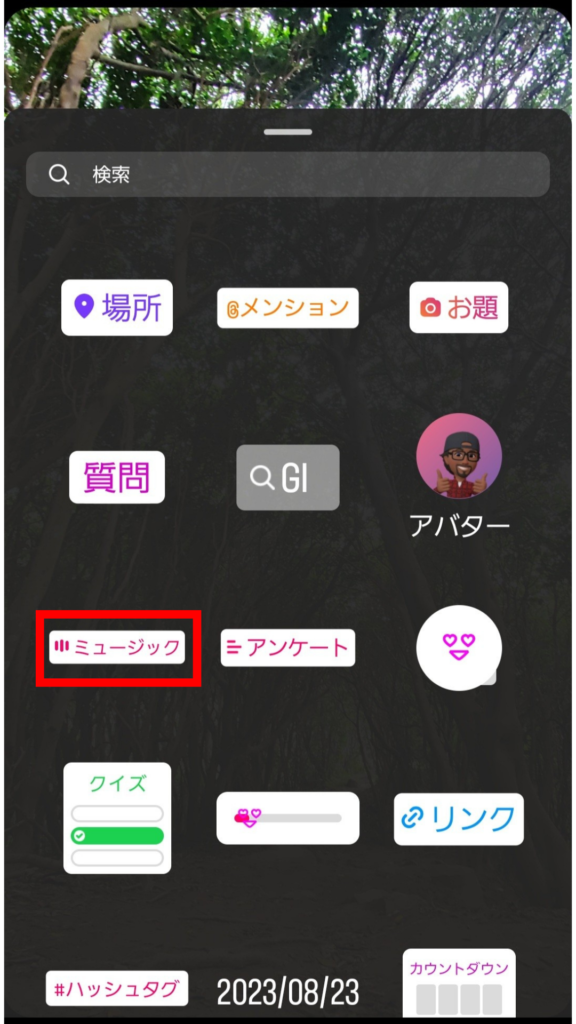
音楽を選ぶ
次に表示された楽曲の中から使いたいものを選択しましょう。
曲名、アーティスト名でも検索できます。
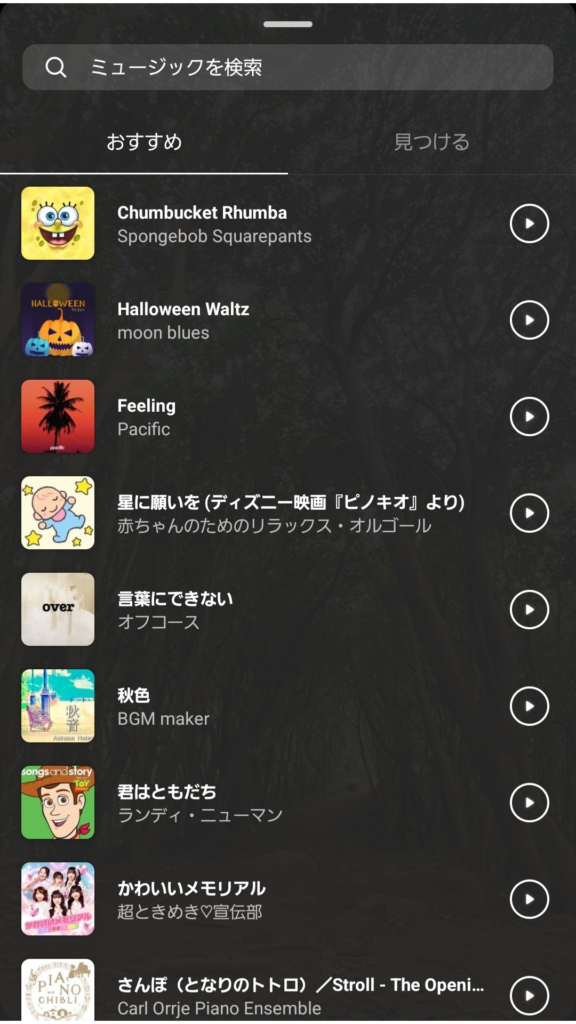
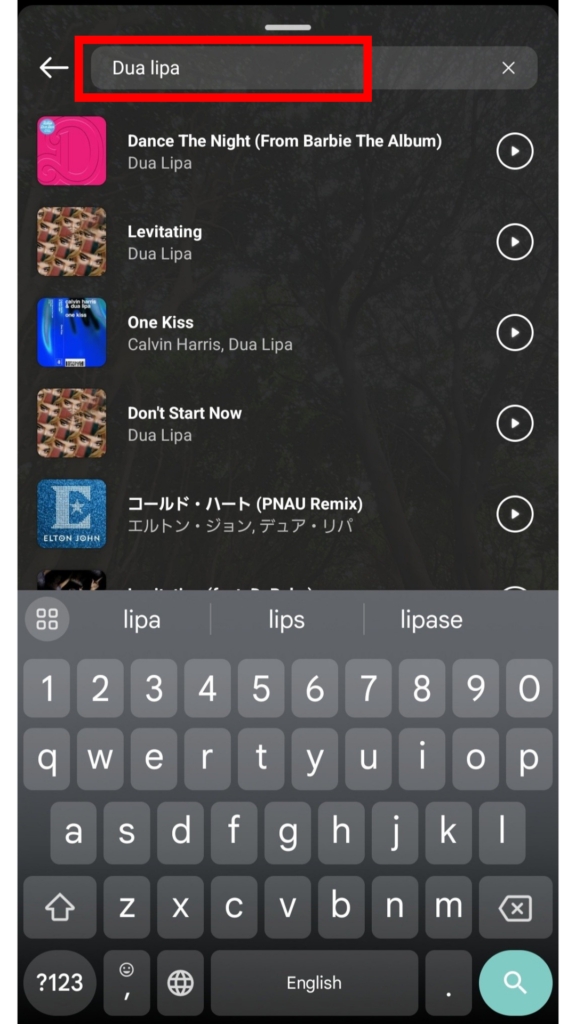
音楽のトリミング位置・クリップの長さを選ぶ
次に、画面下のバーを動かすと、トリミングしたい楽曲の位置を指定できます。
今度は、左下の丸いアイコンをタップしましょう。
クリップの長さを選択できるようになります。
長さは5~15秒です。
デフォルトでは、15秒になっています。
これは画像投稿の場合です。
動画投稿の場合は、秒数の選択はできませんが、動画の秒数で楽曲の秒数が決まります。
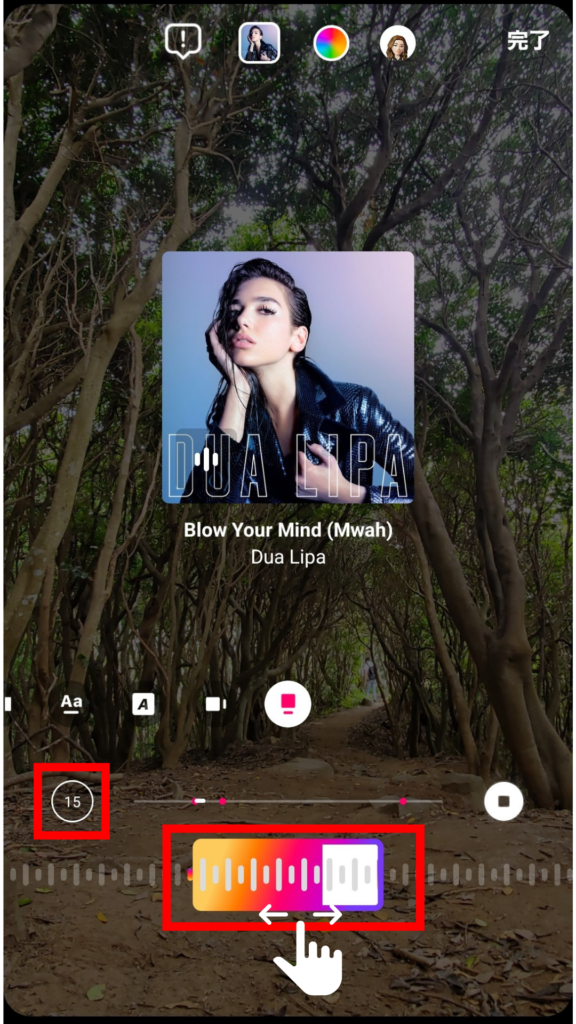
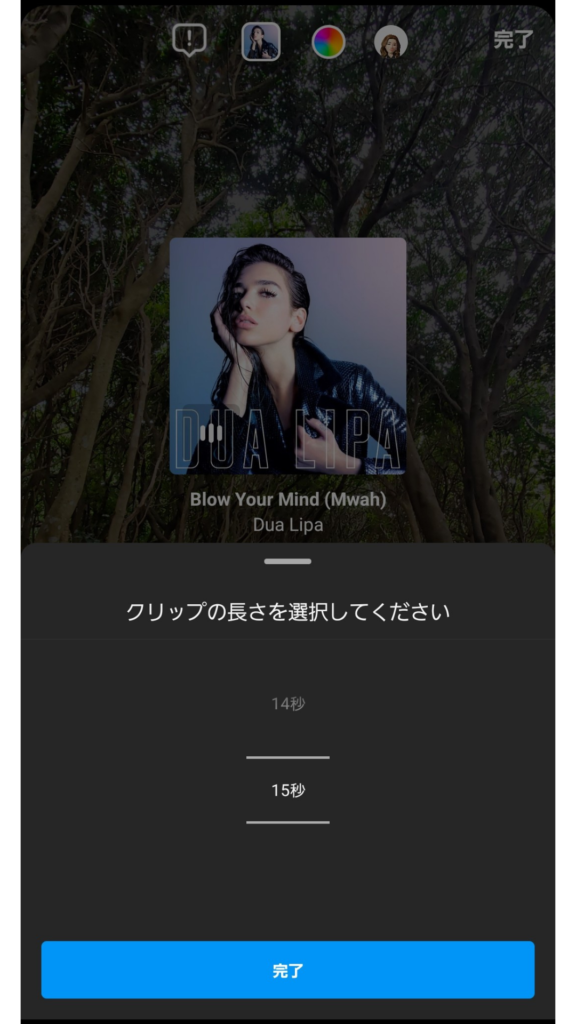
表示デザイン・文字色・アバター有無を選ぶ
クリップの長さを選択できるアイコンのすぐ上に表示デザインを選択できるボタンがあります。
表示デザインは7パターンあります。
表示デザインが選べたら、文字色を指定しましょう。
文字色は画面上部の色つきのアイコンで選択します。
全部で11色あり、アイコンをタップするたびに色が変わります。
続いて、アバターの有無の選択。
文字色のアイコンの右隣がアバターの表示です。
アバターの選択では、次のような項目を指定します。
- 肌色
- ヘアスタイル
- ヘアカラー
- 顔の形
- 服装
アバターを選ばなくても構いません。
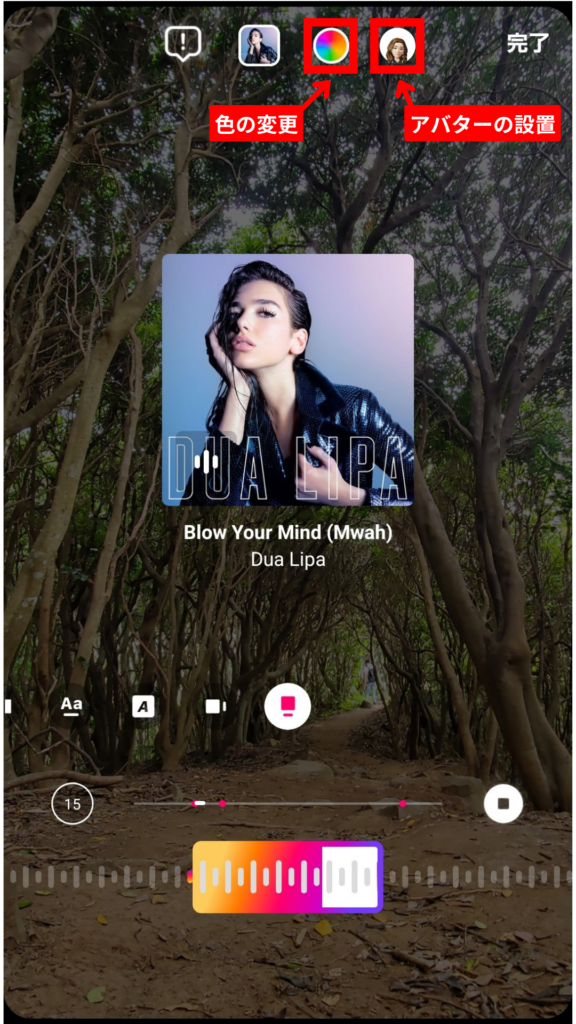
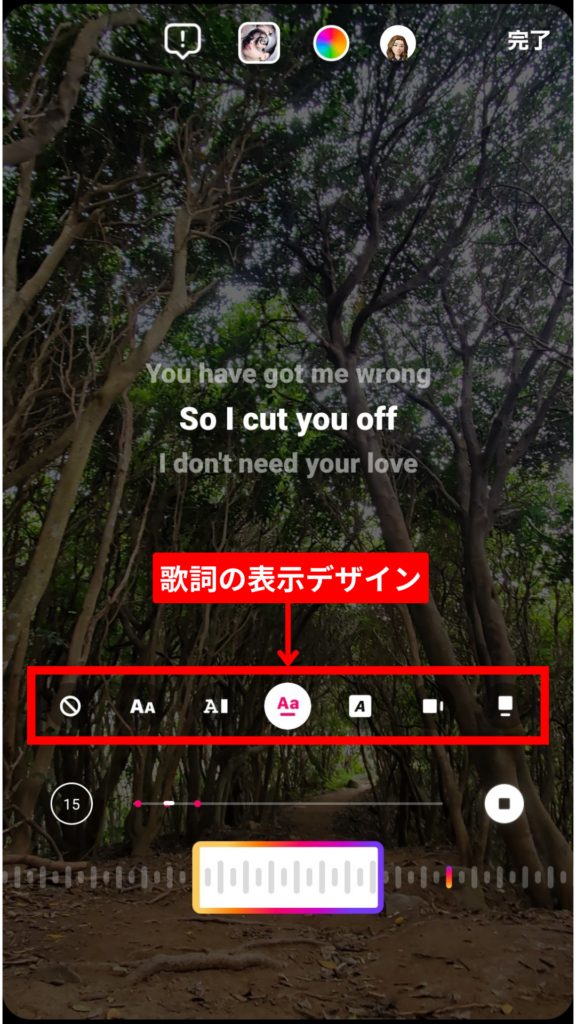
右上 [完了] をタップで設定完了
全ての設定が済んだら、右上の[完了]をタップしてください。
これで完了です。
好きな位置・大きさに移動
あとは、好きな位置・大きさに調整して、投稿です。
位置の調整はドラッグで、大きさの調整はピンチイン・ピンチアウトでできます。
インスタのミュージックスタンプ歌詞表示デザインの種類
インスタのミュージックスタンプ歌詞表示デザインの種類を紹介しましょう。
全部で7種類あります。
歌詞表示なし
歌詞表示デザインボタンの一番左側をタップすると、[音楽のみ]と表示されて、歌詞表示はありません。
画面には歌詞が映らないので、動画や画像に注目してほしいときの表示方法といえるでしょう。
[音楽のみ]というテキストが邪魔なら、消すこともできます。
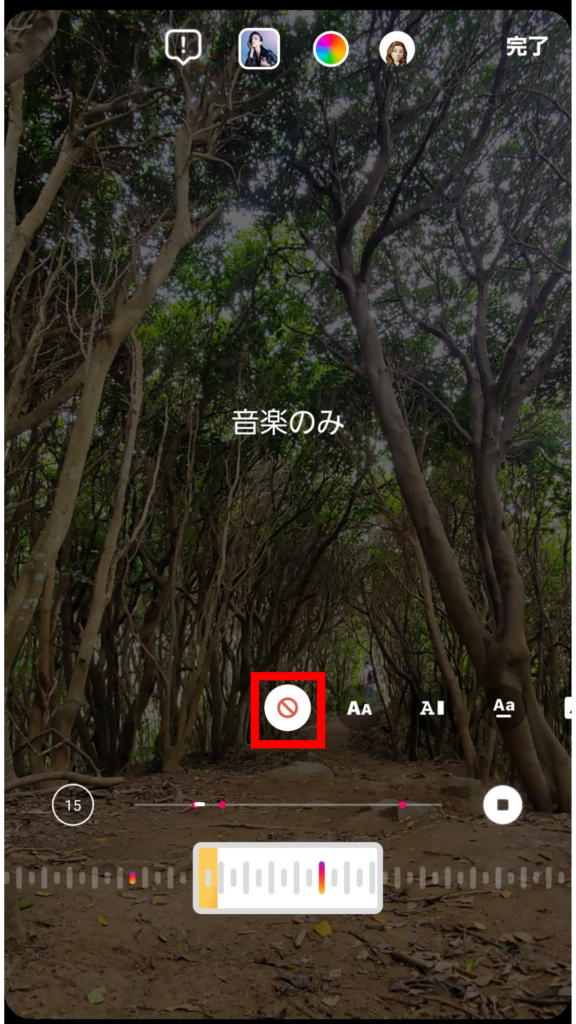
歌詞表示デザイン1
歌詞表示デザイン1では、歌詞がワンフレーズごとフェードインしながら表示されます。
英語の歌詞の場合は、1単語ずつです。
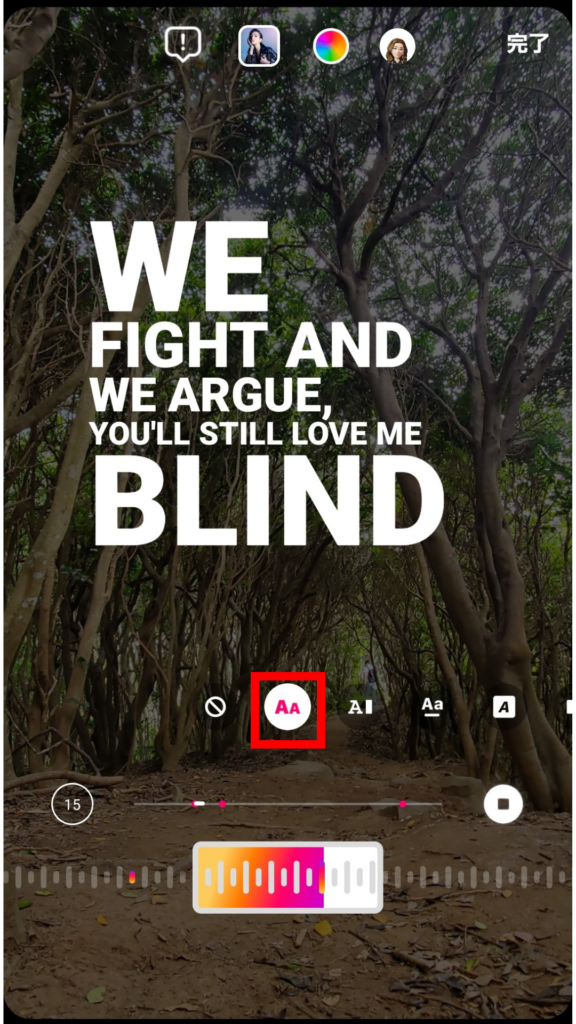
歌詞表示デザイン2
歌詞表示デザイン2では、パソコンでタイピングしているように1文字ずつ歌詞が表示され、全体が見えるようになっています。
1語1語歌詞を追うのには最適な表示デザインです。
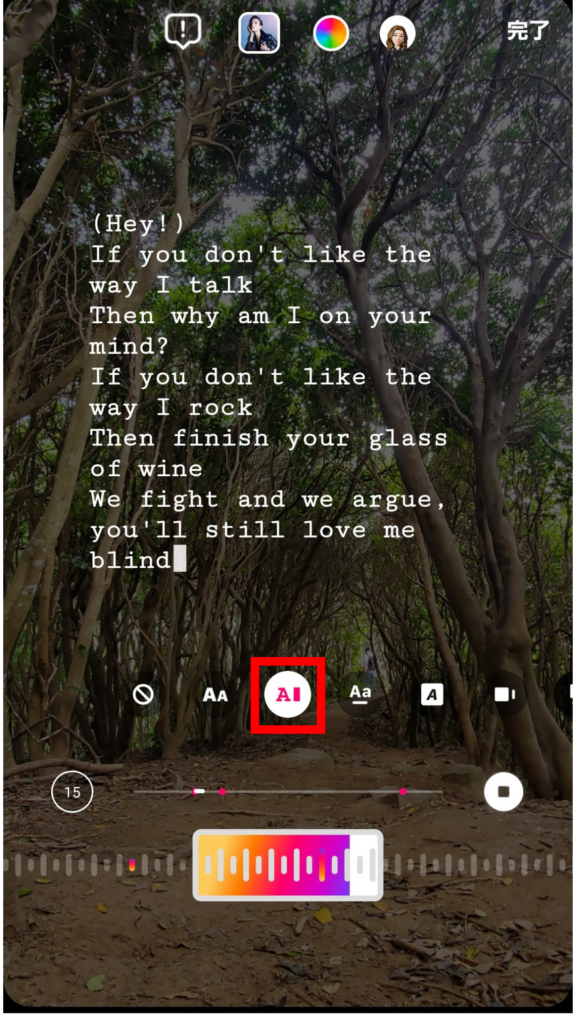
歌詞表示デザイン3
歌詞表示デザイン3では、縦にスクロールするように歌詞が表示されます。
上下の歌詞は半透明の表示となります。
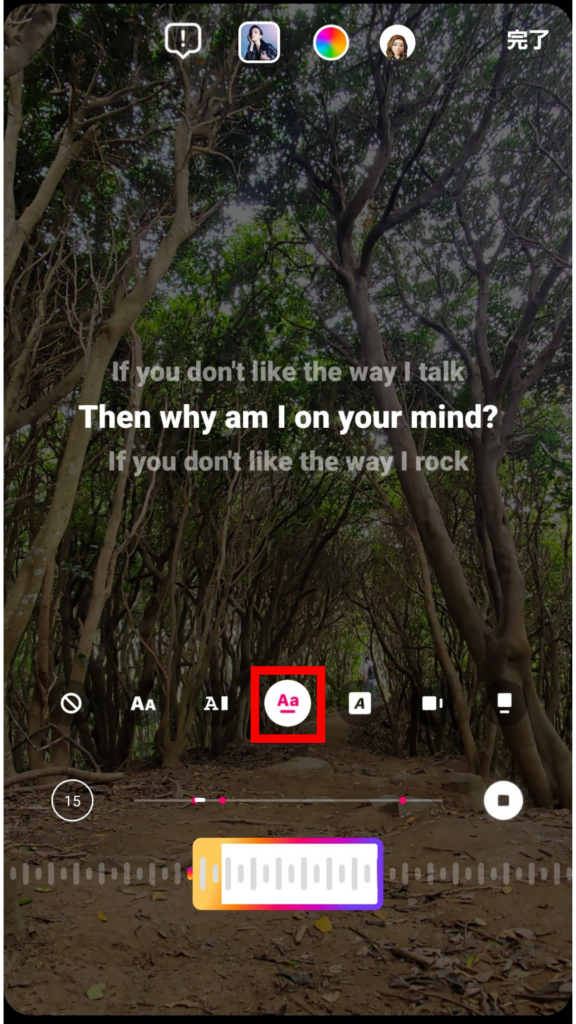
歌詞表示デザイン4
歌詞表示デザイン4では、歌詞が奥に回転しながら1フレーズずつ表示されます。
面白い表示ですね。
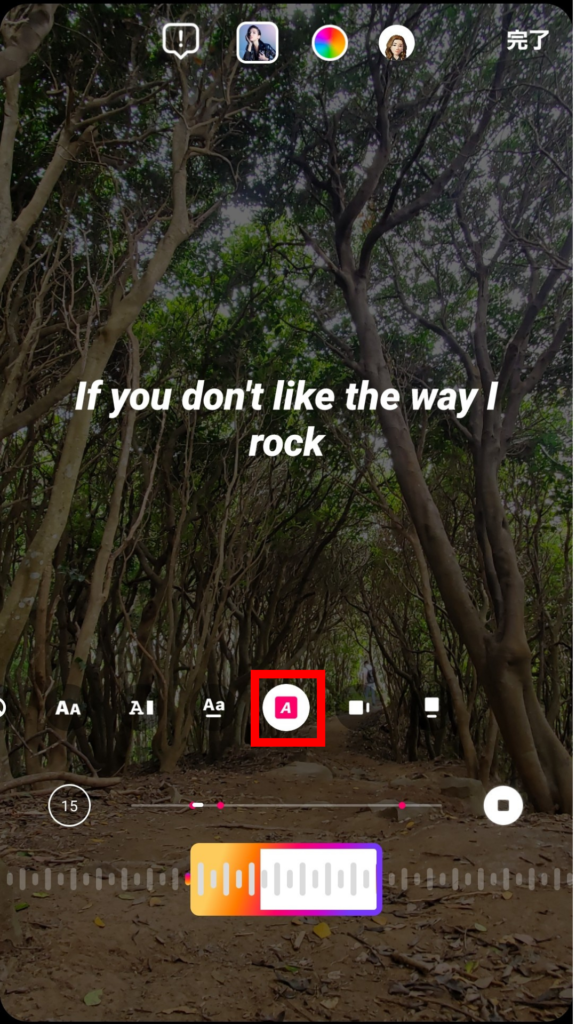
ジャケット表示デザイン1
インスタのミュージックスタンプでは、歌詞表示の代わりにジャケット表示をすることもできます。
まずジャケット表示デザイン1を見てみましょう。
タグのような表示になっていて、曲名とアーティストが一目でわかります。
ジャケット表示デザイン1では文字色が変えられませんが、背景色の変更は可能です。
上部のカラーアイコンをタップするたびに、背景色が変わります。
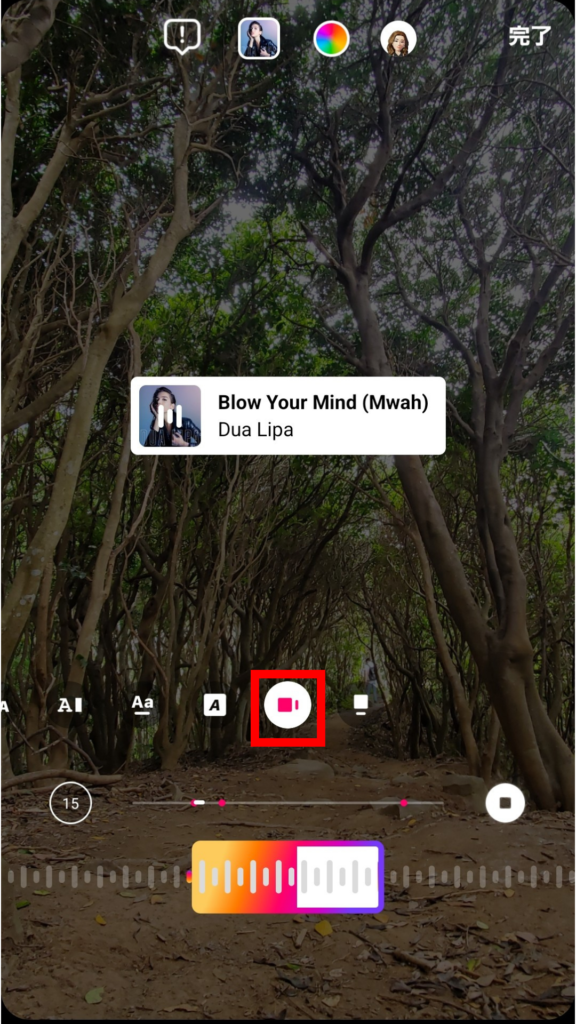
ジャケット表示デザイン2
ジャケット表示デザイン2では、曲名・アーティスト名の上のアートワークが大きく表示されます。
CDジャケットのようです。
ジャケット表示デザイン2では、カラーアイコンから文字色を変えられます。
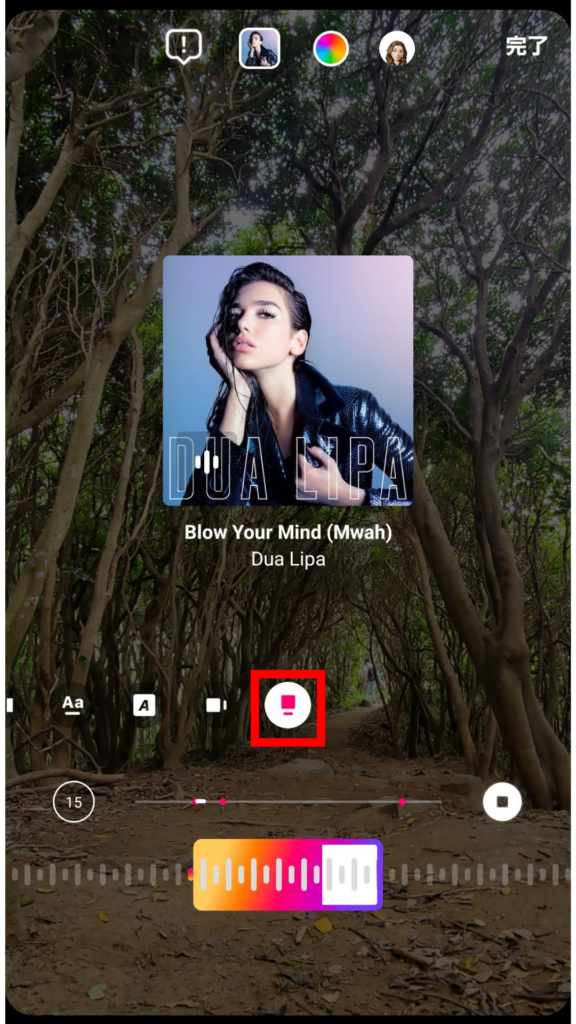
インスタミュージックのよくある質問
インスタのミュージックスタンプに関するよくある質問があります。
いくつか選んで、回答します。
ストーリー保存する際に、音楽まで保存できない
インスタのミュージックスタンプを貼ったストーリーは、保存すると音楽が消えるようになっています。
歌詞やアートワークのみの保存となります。
ミュージックスタンプで使いたい音楽がない原因
インスタには豊富なサウンドコレクションがありますが、その中に必ず使いたい楽曲があるとは限りません。
その場合は、諦めてサウンドコレクションの中から選ぶことになります。
代替案としては、動画編集アプリの利用で好きな楽曲を見つけられる可能性があります。
VmakeやiTunesなどのアプリからです。
リールで音楽を使いたい時は、音源機能を使う
インスタのリールで音楽を使いたいときは、音源機能を利用します。
利用手順を紹介しましょう。
リール作成画面の音源マークから、楽曲を選ぶ
まず、リール作成画面左側の音源マークをタップします。
すると、ミュージックスタンプと同じように選べる楽曲一覧が表示されるので、使いたい楽曲を選んでください。
楽曲の長さはリールの長さに応じます。
動画で使いたい部分を選択する
使いたい楽曲を選べたら、画面下部のバーを移動させて、使いたい部分を選択します。
デフォルトでは聞かせどころが選択されていますが、希望に合わせてバーを動かしてみましょう。
バーの設定が済んだら、右上の[完了]ボタンをタップします。
これでリールで音楽を使えるようになりました。
まとめ
今回は、インスタのミュージックスタンプ機能について説明しました。
記事の説明を読めば、ミュージックスタンプも使いこなせるようになっているでしょう。
ぜひ利用してみて、フォロワーとの交流を深めてください。
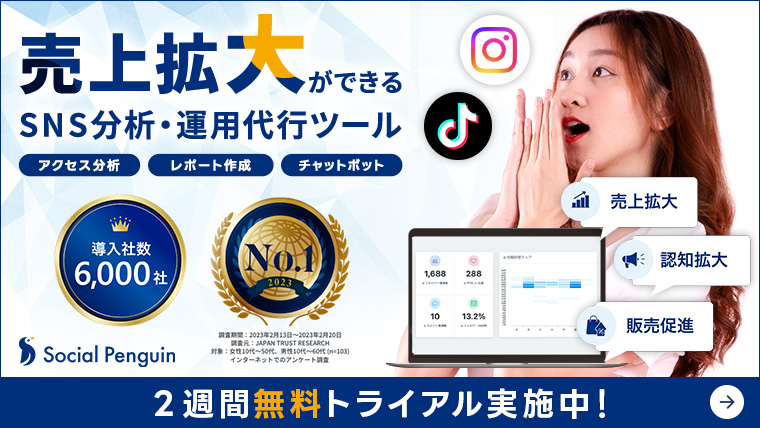
【無料お役立ち資料】
導入6,000社突破!Instagram分析ツールの販売パートナーとは?
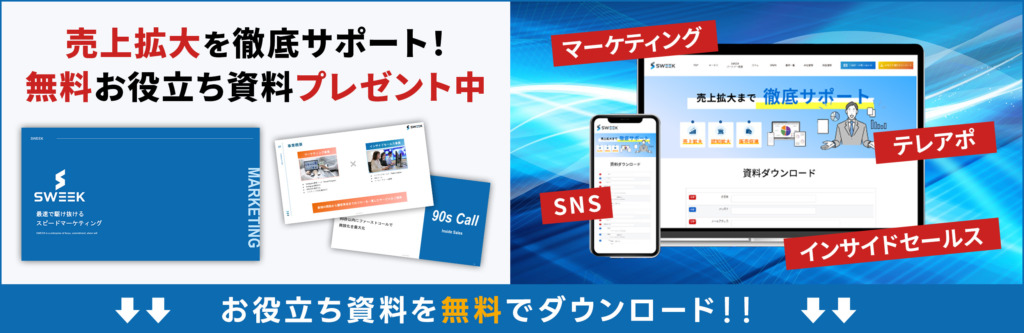

マーケティング・インサイドセールスに従事。自社開発のSNS分析ツール『social penguin』の運用に関わり、導入アカウント数は6,000以上。
食べることが大好きで、休日はラーメン屋さんの開拓をしています!一番好きなジャンルは家系ラーメン。